-
WPS如何调整文档默认单元格边距?
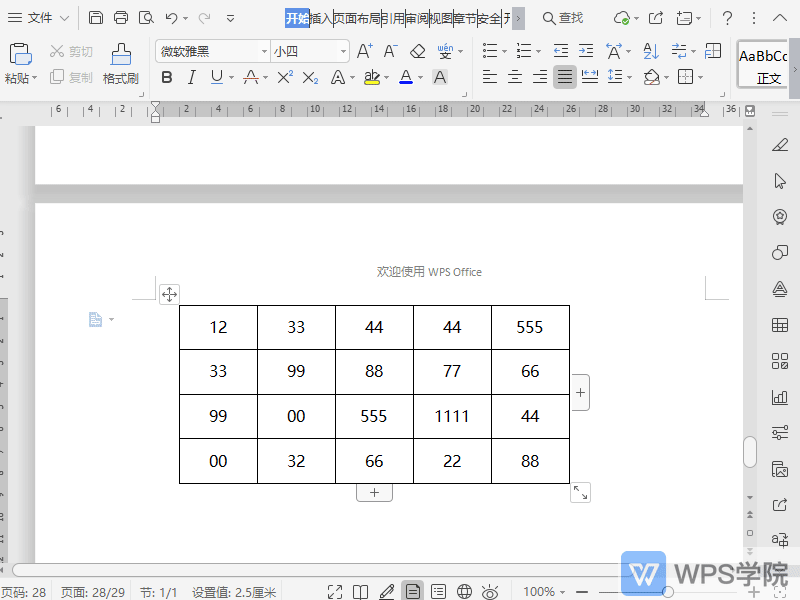
使用WPS Office打开文档,选中表格,鼠标右键选择“表格属性”。 在弹出框点击“选项”,根据需要对“默认单元格边距”进行调整,点击“确定”即可。
大小:261M更新时间:2021-05-24 00:00:00立即观看 -
WPS如何设置文档字符间距?
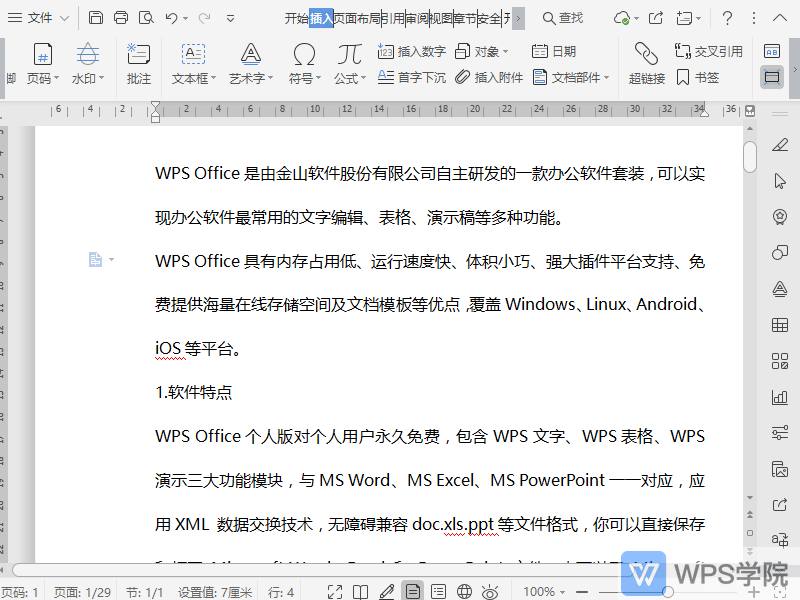
使用WPS Office打开文档,选中需要调整的内容,鼠标右键选择“字体”,或快捷键“Ctrl+D”打开该功能。 在“字体”的弹出框中选择“字符间距”,根据需要进行设置及调整后,点击“确定”即可。
大小:261M更新时间:2021-05-24 00:00:00立即观看 -
WPS如何在文档中设置默认文本框?
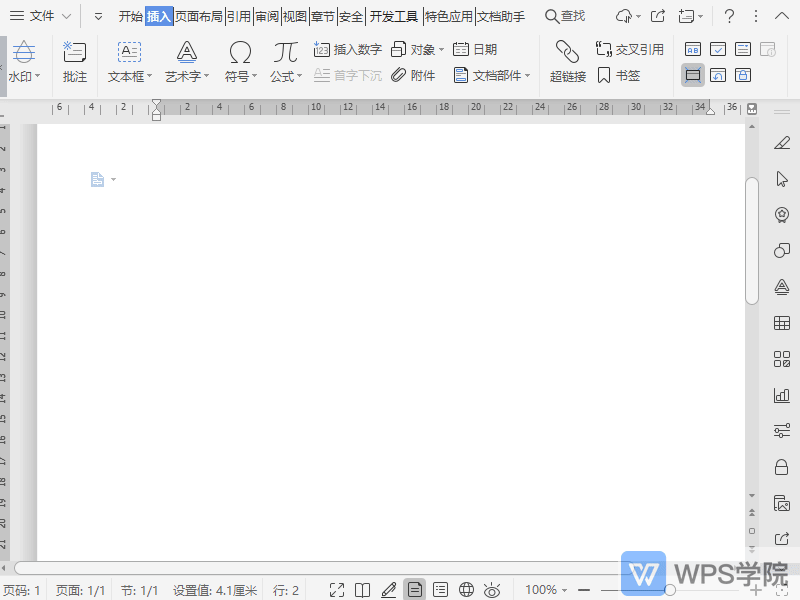
使用WPS Office打开文档,插入文本框,根据需要设置文本框的格式。 选中文本框后,鼠标右键选择“设置为默认文本框”,设置完成后,再冲入文本框则按照默认样式插入。
大小:261M更新时间:2021-05-24 00:00:00立即观看 -
WPS如何在文档批注中添加图片?

使用WPS Office打开文档,点击批注,进入编辑状态。 点击“插入”--->“图片”,选择图片后,即可插入到批注中。
大小:261M更新时间:2021-05-24 00:00:00立即观看 -
WPS如何删除文档的文本样式?

使用WPS Office打开文档,在“开始”选项卡,点击新样式旁边的箭头。 选中不需要的样式,鼠标右键点击“删除”即可。
大小:261M更新时间:2021-05-24 00:00:00立即观看 -
WPS如何快速查找文档中所有数字?
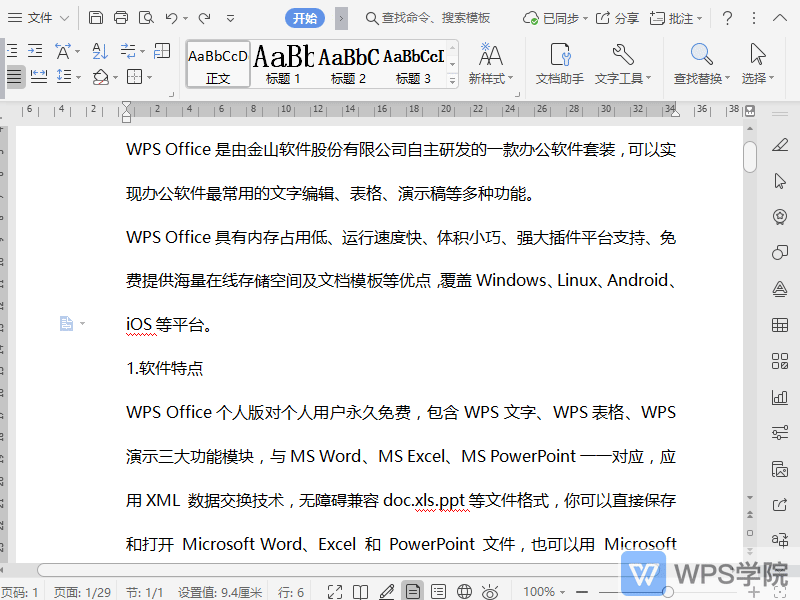
使用WPS Office打开文档,依次点击“开始”--->“查找替换”--->“查找”。 点击“高级搜索”,查找内容为“[0-9]”,设置“搜索”为“全部”。 勾
大小:261M更新时间:2021-05-24 00:00:00立即观看 -
WPS如何关闭文档拖放式文字编辑功能?
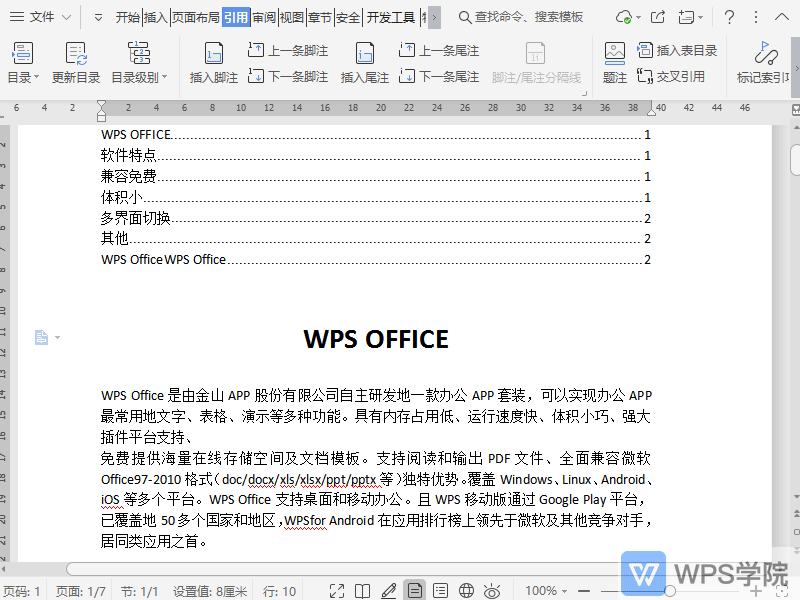
使用WPS Office打开文档,依次点击左上角“文件”--->“选项”。 选择“编辑”,取消勾
大小:261M更新时间:2021-05-24 00:00:00立即观看 -
WPS如何隐藏/显示文档中的对象?

使用WPS Office打开文档,依次点击“开始”--->“选择”--->“选择窗格”。 在页面右侧栏中可查看文档中的对象是否有插入的图、形状等。 点击对象后方眼睛图标可将其隐藏或显示。 (注意:图片需设置为非嵌入式环绕类型才能进行操作)
大小:261M更新时间:2021-05-24 00:00:00立即观看 -
WPS如何查看文档打印输出后的效果?

使用WPS Office打开文档,点击页面左上角“打印浏览”图标。 进入“打印浏览”页面后,可以查看文档打印输入后的效果。
大小:261M更新时间:2021-05-24 00:00:00立即观看 -
WPS如何取消文档输入时拼写检查?

使用WPS Office打开文档,点击左上角的“文件”--->“选项”。 点击“拼写检查”,取消勾
大小:261M更新时间:2021-05-24 00:00:00立即观看 -
WPS如何关闭文档打印浏览功能?

使用WPS Office打开文档,点击页面左上角“打印浏览”图标进入该功能。 如需退出“打印浏览”功能,点击“关闭”即可。
大小:261M更新时间:2021-05-24 00:00:00立即观看 -
WPS如何设置文档不能被全文复制?

使用WPS Office打开文档,依次点击“审阅”--->“限制编辑”。 依次点击“设置文档的保护方式”--->“填写窗体”--->“启动保护”。 输入密码后点击“确定”即可。
大小:261M更新时间:2021-05-24 00:00:00立即观看 -
WPS如何在文档中输入生僻字?
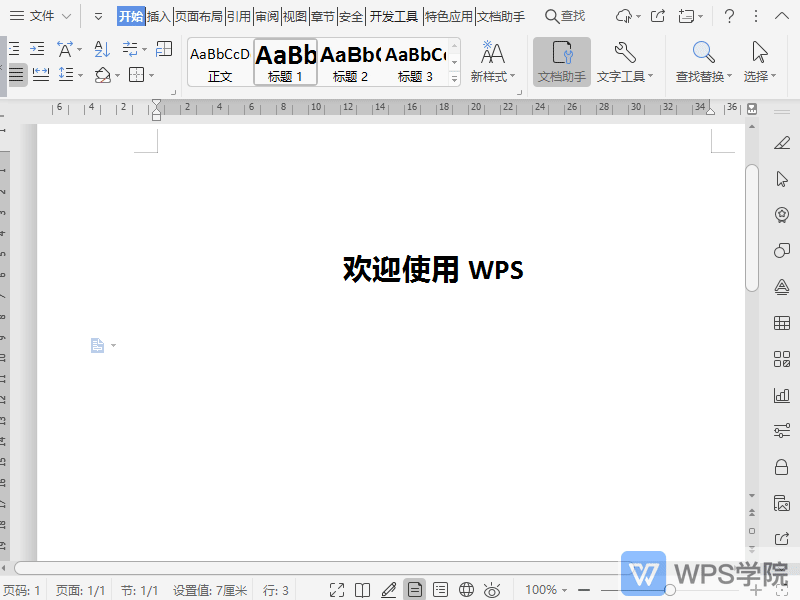
使用WPS Office打开文档,依次点击“插入”--->“符号”--->“其他符号”。 点击“符号”,设置字体为:(普通文本),子集为“CJK统一汉字”,选择需要插入的内容插入即可。
大小:261M更新时间:2021-05-24 00:00:00立即观看 -
WPS如何修改文本框填充颜色?

使用WPS Office打开文档,选中需要调整的文本框,选择右侧悬浮框中的“填充”。 根据需要选择一种填充颜色即可。
大小:261M更新时间:2021-05-24 00:00:00立即观看 -
WPS如何使用文档的页面布局“主题”?
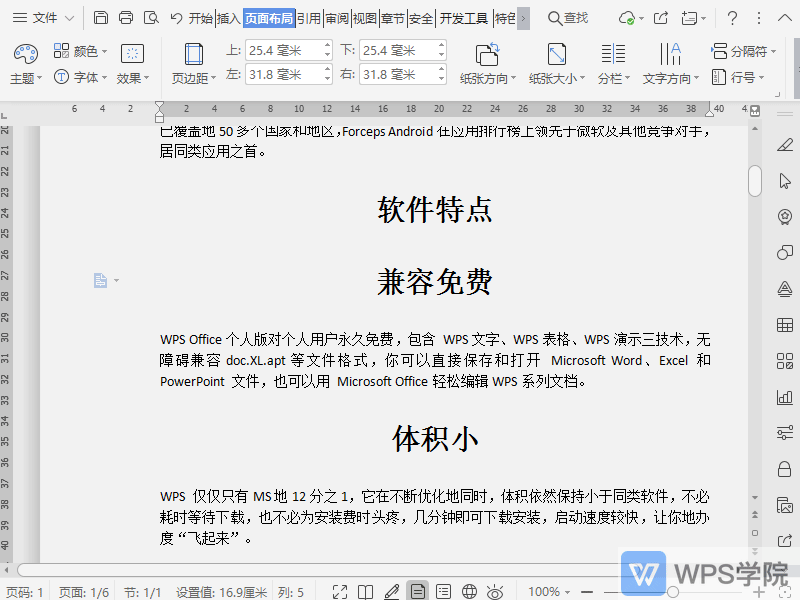
使用WPS Office打开文档,依次点击“页面布局”--->“主题”,根据需要选择一种主题样式即可。
大小:261M更新时间:2021-05-24 00:00:00立即观看 -
WPS如何将文档内容转换为表格?

使用WPS Office打开文档,在文字内容间用统一的标记或符号分隔开。 (这里使用英文逗号分开) 选择需要转换的内容,依次点击“插入”--->“表格”,选择“文本转换成表格”。 在弹出框中,设置“表格尺寸”及“文字分隔位置”(选择“逗号”),点击“确定”即可完成转换。
大小:261M更新时间:2021-05-24 00:00:00立即观看 -
WPS如何更改文档字母大小写?
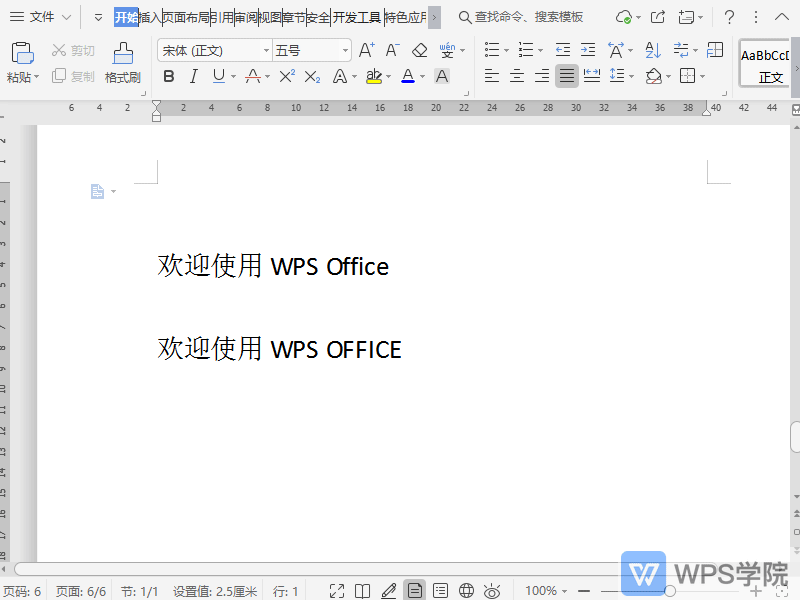
使用WPS Office打开文档,选中需要更改的内容,在“开始”菜单栏点击“拼音指南”右侧倒三角图标。 选择“更改大小写”,根据需要选择转换方式,点击“确定”即可。
大小:261M更新时间:2021-05-24 00:00:00立即观看 -
WPS如何在文档中插入表格附件?

使用WPS Office打开文档,依次点击“插入”--->“插入附件”。 选择一个表格文件插入即可。
大小:261M更新时间:2021-05-24 00:00:00立即观看 -
WPS如何修改批注的用户信息(作者名)?

使用WPS Office打开文档,依次点击左上角“文件”--->“选项”。 点击“用户信息”,根据需要修改用户信息,勾
大小:261M更新时间:2021-05-24 00:00:00立即观看 -
WPS如何不打印文档中的图形对象?

使用WPS Office打开文档,点击左上角“打
大小:261M更新时间:2021-05-24 00:00:00立即观看 -
WPS如何拖动文档中的选中内容?

使用WPS Office打开文档,选中要拖动的文字,鼠标左键拖动到需要的位置即可完成移动。 或选中内容,鼠标右键拖动到位置后,选择“移动到此处”即可。
大小:261M更新时间:2021-05-24 00:00:00立即观看 -
WPS如何在文档中新建绘图画布?
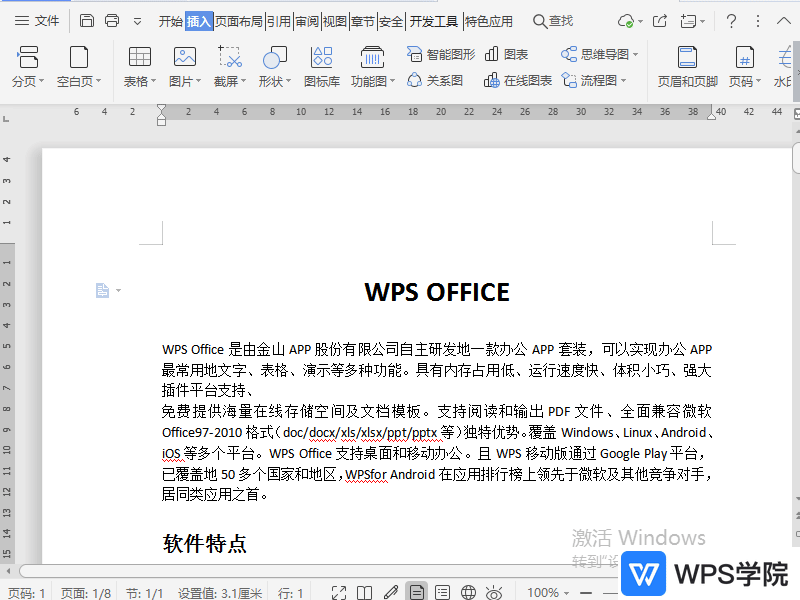
使用WPS Office打开文档,依次点击“插入”--->“形状”--->“新建绘图画布”。 选中线条后,根据需要进行相关设置即可。
大小:261M更新时间:2021-05-24 00:00:00立即观看 -
WPS如何调出自选图形功能(图标库)?

使用WPS Office打开文档,在“插入”选项卡点击“形状”后的倒三角按钮。 再点击“更多”,完成上述操作后,“自选图形”功能会出现在文档右侧,如图所示。
大小:261M更新时间:2021-05-24 00:00:00立即观看 -
WPS如何检查文档的错字(拼写检查)?

使用WPS Office打开文档,依次点击“审阅”--->“拼写检查”。 在弹出框中查看检查结果,并根据需要选择修改即可。
大小:261M更新时间:2021-05-24 00:00:00立即观看 -
WPS如何在文档中插入图片后不被压缩清晰度?
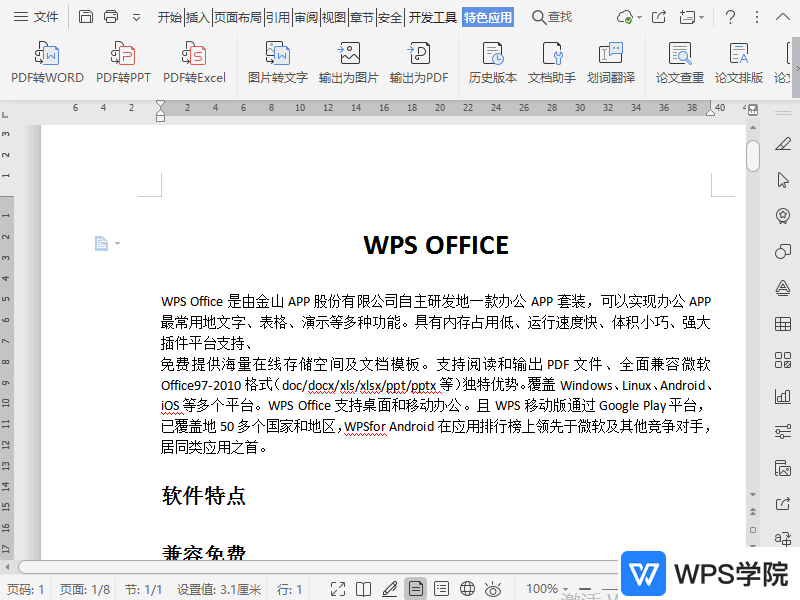
使用WPS Office打开文档,依次点击左上角“文件”--->“选项”。 选择“常规与保存”--->勾
大小:261M更新时间:2021-05-24 00:00:00立即观看 -
WPS如何取消文档内容键入时自动编号?

使用WPS Office打开文档,依次点击左上角“文件”--->“选项”。 选择“编辑”,取消勾
大小:261M更新时间:2021-05-24 00:00:00立即观看 -
WPS如何设置文档图形/文本框的对齐方式?

使用WPS Office打开文档,插入图形或文本框后,依次点击“绘图工具”--->“对齐”。 根据需要选择对齐方式即可。
大小:261M更新时间:2021-05-24 00:00:00立即观看 -
WPS如何调整文档自动编号数字与文字内容之间的间距?

使用WPS Office打开文档,选中需要调整的内容,鼠标右键选择“段落”。 在弹出框点击左下角“制表位”,根据需要调整默认制表位字符,如将2字符修改为0字符。 完成上述操作后即可调整编号数字与文字之间的间距。
大小:261M更新时间:2021-05-24 00:00:00立即观看 -
WPS如何将文档图片放置于文字下方?

使用WPS Office打开文档,将图片插入后,选中图片。 依次点击“图片工具”--->“文字环绕”--->“衬于文字下方”。移动图片到需要的位置即可。
大小:261M更新时间:2021-05-24 00:00:00立即观看 -
WPS如何增加/减少文档缩进量?

使用WPS Office打开文档,选中需要操作的内容。 点击“开始”,根据需要使用“增加缩进量”或“减少缩进量”即可。
大小:261M更新时间:2021-05-24 00:00:00立即观看

57自学网
学的不仅是技术,更是梦想!请记住唯一官网:www.57zxw.com 【仅此一个 .com 后缀】



